自动部署 Vuepress 到服务器
提示
服务器:centos 7.9
本地电脑:Windows 10
服务器端
配置 nginx
登录宝塔面板,可以参考 配置宝塔面板。点击左侧网站 -> 添加站点。
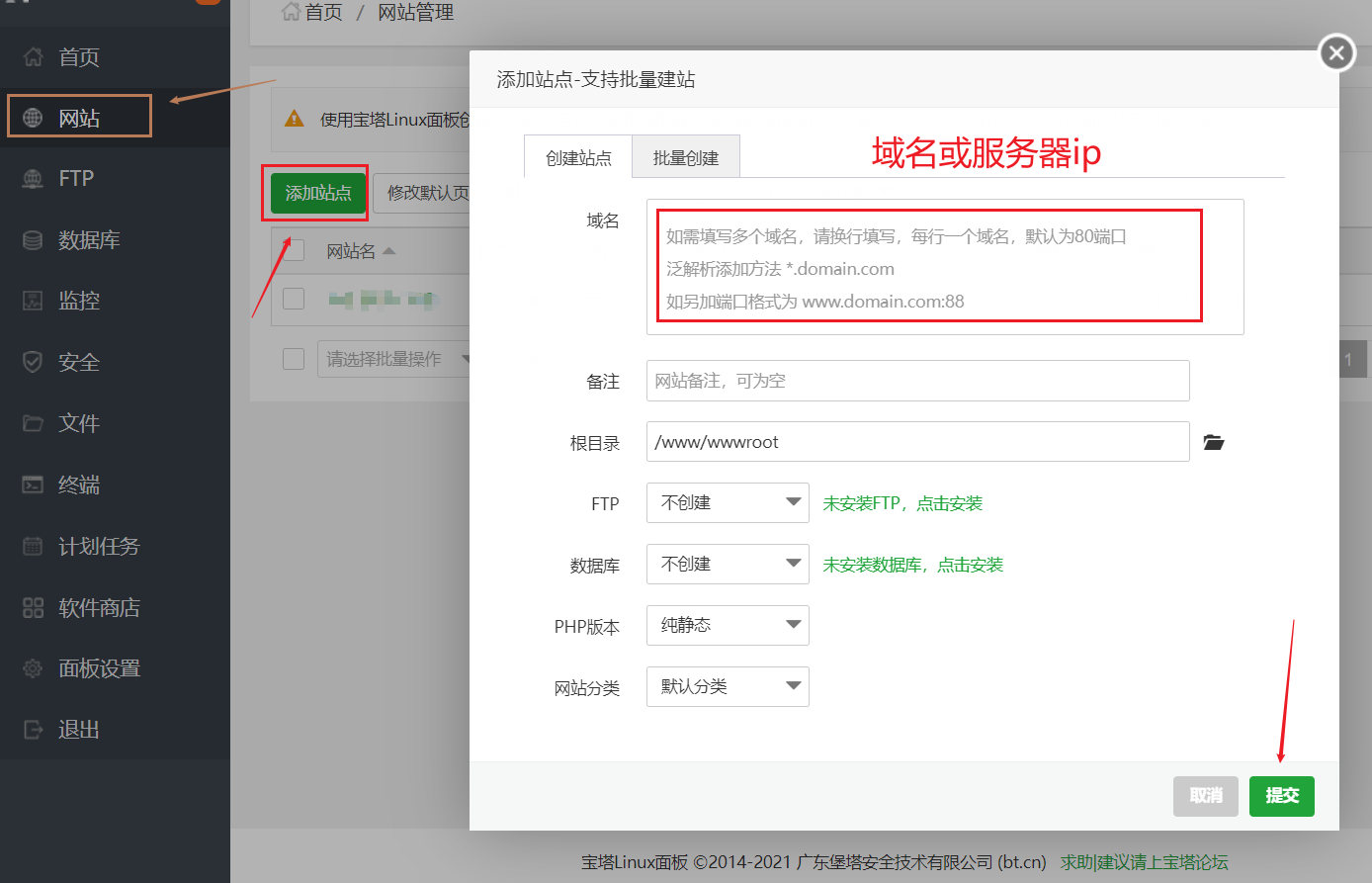
新增之后,点击设置 -> 配置文件。这三项按自己的情况配置,在后面 git hooks 中会将 dist 文件推送到 root 配置项设置的文件夹下。
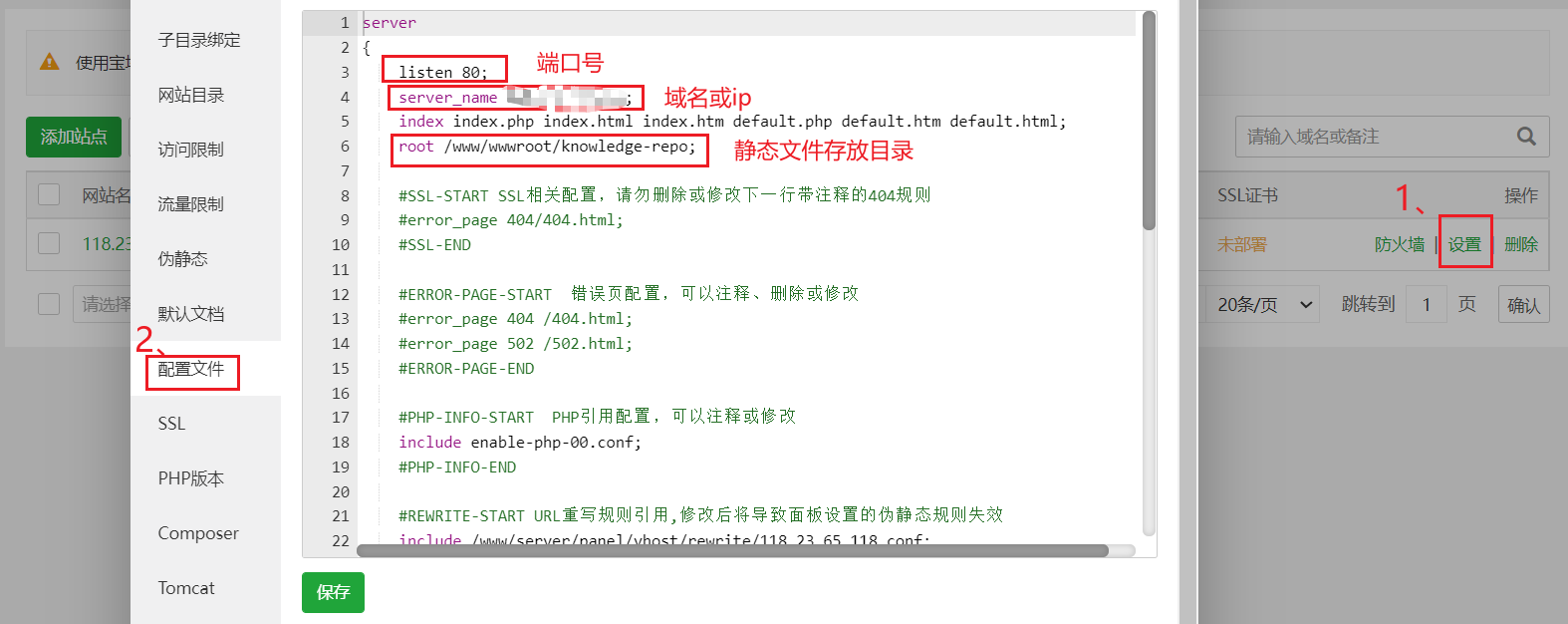
先测试下 nginx 有没有配置成功,本地打包文件:
yarn build
然后将生成的 dist 文件里的内容复制到刚才设置的项目根目录下。
接着输入 http://xxx.xxx.xxx.xxx:端口号,就能访问成功了。
提示
地址得用 http 协议,因为我们还没有配置 ssl 证书。
配置 git 仓库
在 搭建 git 私服 中已经搭建好了 git 私服,因此只需要初始化 vuepress.git 仓库即可。
cd /home/git
mkdir vuepress.git
cd vuepress.git
git init --bare vuepress.git
配置 hooks
先切换到 root 用户(ctrl + d),在 home 文件夹下创建一个临时存放 dist 文件夹的地方。
提示
我这里选择存放到 home 文件夹下,但是 git 用户是没有权限的,因此切换到 root 用户,也可以存放到其他文件夹。
cd /home
mkdir tmp
cd tmp
mkdir vuepress
接着将文件的所有权换成 git:
sudo chown git:git -R vuepress
然后,有一个关键的地方,要将 /www/wwwroot 的所有权换成 git:
sudo chown git:git /www/wwwroot
做好这些准备之后,就可以开始配置 hooks 了。
cd /home/git/vuepress.git/hooks
# 通过 copy 新建 post-update 文件
cp post-update.sample post-update
vim post-update
接着将下面代码复制进去:
echo "auto deploy start ==================================="
unset GIT_DIR
# 项目文件夹
PUBLIC_WWW=/www/wwwroot/vuepress
# git 仓库文件夹
GIT_REPO=/home/git/vuepress.git
# 临时文件夹
TMP_GIT_CLONE=/home/tmp/vuepress
# 移除临时文件夹
rm -rf ${TMP_GIT_CLONE}
# 克隆 git 仓库到临时文件夹
git clone $GIT_REPO $TMP_GIT_CLONE
# 移除项目文件夹
# 宝塔为了安全,为自动在项目文件夹下新增 .user.ini 文件
# 需要先关闭这个文件的功能才能删除项目文件夹
cd ${PUBLIC_WWW}
chattr -i .user.ini
rm -rf ${PUBLIC_WWW}
# 将临时文件夹复制到项目文件夹
cp -rf ${TMP_GIT_CLONE} ${PUBLIC_WWW}
echo "auto deploy end ===================================="
现在服务器端的准备工作已经完成了,接下来看看本地电脑的配置。
本地电脑
在本地项目根目录下新建 deploy.sh 脚本文件,内容如下:
#!/usr/bin/env sh
# 确保脚本抛出遇到的错误
set -e
# 生成静态文件
yarn build
# 进入生成的文件夹
cd docs/.vuepress/dist
# 初始化 git 仓库,并提交修改
git init
git add -A
git commit -m 'deploy'
# 发布到 git 私服, -f 强制覆盖
git remote add origin git@119.23.65.118:/home/git/vuepress.git
git push -f git@119.23.65.118:/home/git/vuepress.git master
cd -
提示
了解更多 git 命令,可以查询官方文档。
测试
vscode 终端中输入 sh depoly.sh,报错:
sh : 无法将“sh”项识别为 cmdlet、函数、脚本文件或可运行程序的名称。
请检查名称的拼写,如果包括路径,请确保路径正确,然后再试一次。
了解到 windows 上可以使用 git bash 执行 shell 脚本,但我可不想每次执行的时候都打开 git bash,当然得找如何在 vscode 中执行 shell 脚本的办法。
- 首先得在 vscode 中安装 code runner,之前一直用它来调试力扣上的题,已经安装过了。
- 安装 git bash,这个不用说,安装 git 的时候就已经有了
- 配置 bash 环境,找到 bash.exe 的安装目录,将它的位置添加到系统的环境变量中。
- 配置 code runner:文件 -> 首选项 -> 设置 -> 搜索 code runner
- 打开终端,输入
bash切换到 bash 环境,点击右上角的三角形即可运行。
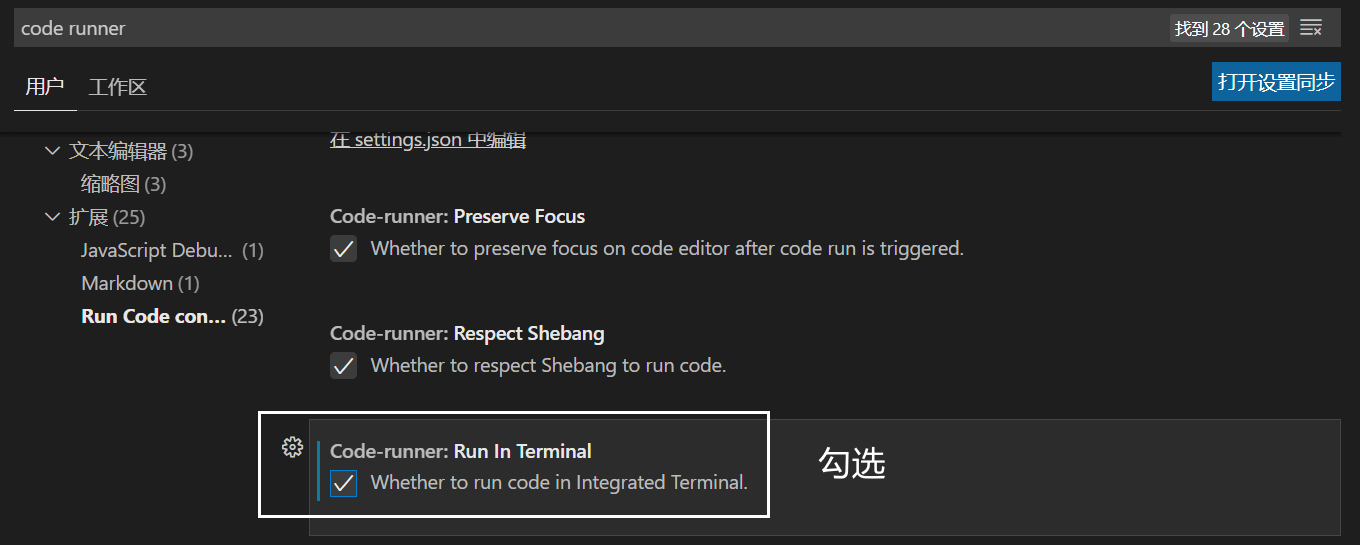
现在随便更新点内容,并执行 deploy.sh 脚本:
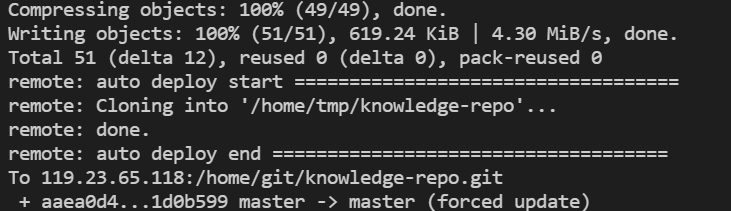
再次访问 http://xxx.xxx.xxx.xxx:端口号 发现已经更新了。